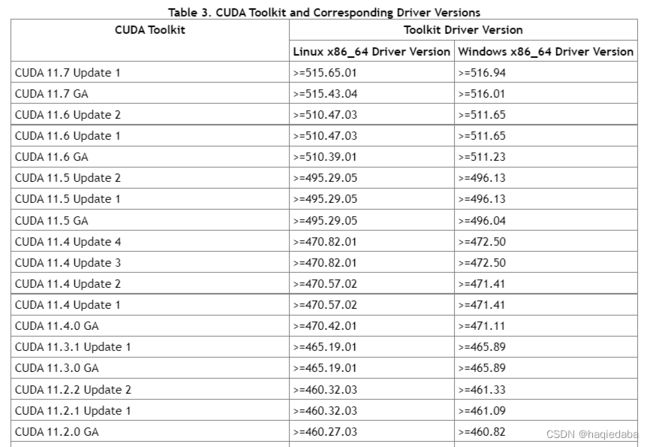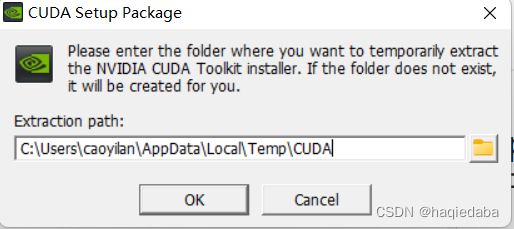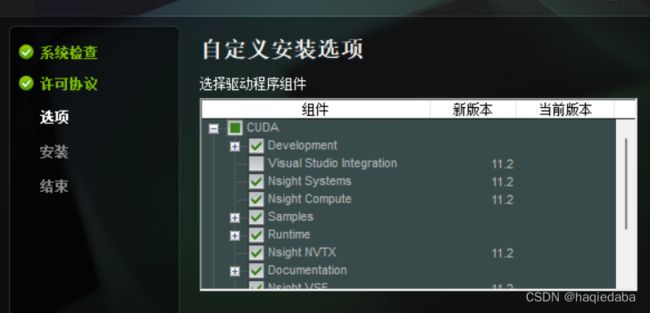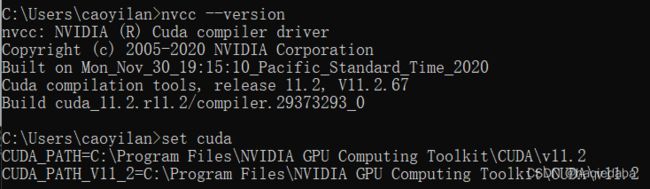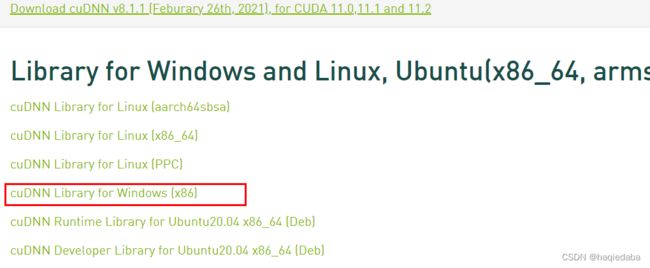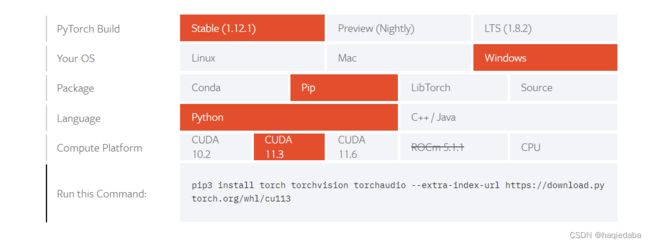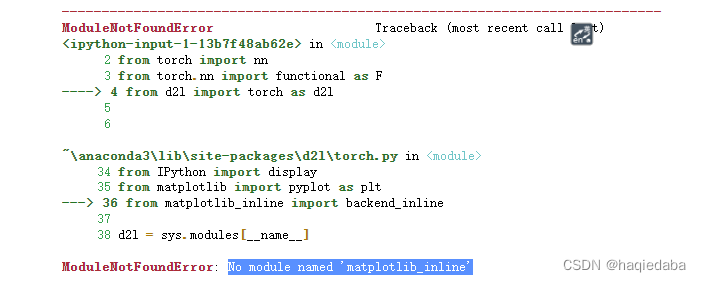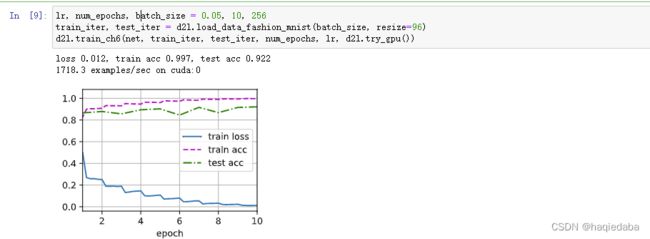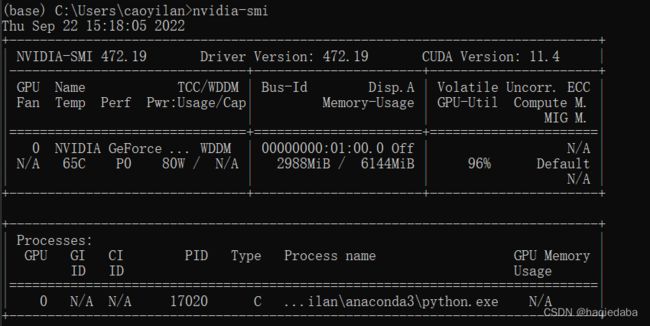Windows下安装CUDA和Pytorch
目录
1.cuda toolkit Download
2.cuDNN Download
3.pytorch下载安装
4.用动手深度学习的一个项目测试
1.cuda toolkit Download
cmd输入nvidia-smi,查看电脑支持的版本。
Release Notes :: CUDA Toolkit Documentation
进入上方链接进行比照,选择的cuda版本不能高于你的显卡驱动里面那个版本号,我这边选择了11.2版本。
从该链接下载对应版本(下载速度有点小慢):CUDA Toolkit Archive | NVIDIA Developer
临时解压路径,默认即可,安装结束后,临时解压文件夹会自动删除。
同意->自定义,不用选Visual Studio Integration
安装路径自己选,并且记住它。
安装完发现自动添加了几个环境变量
运行cmd,输入nvcc --version 可查看版本号;输入set cuda,可查看 CUDA 设置的环境变量。
2.cuDNN Download
cuDNN地址如下,需要注册一个账号,才可以下载。
https://developer.nvidia.com/rdp/cudnn-download
可以使用下面网址,查看适配的 cuDNN
cuDNN Archive | NVIDIA Developer
将下载解压后的三个文件夹直接复制到cuda的安装目录下。
我的安装目录:C:\Program Files\NVIDIA GPU Computing Toolkit\CUDA\v11.2
往系统环境变量中的 path 添加如下路径(根据自己的路径进行修改)
C:\Program Files\NVIDIA GPU Computing Toolkit\CUDA\v11.2\include
C:\Program Files\NVIDIA GPU Computing Toolkit\CUDA\v11.2\lib
来到安装目录下的\extras\demo_suite,把bandwidthTest.exe和deviceQuery.exe拖入cmd中,出现Result = PASS则安装成功
完整路径:C:\Program Files\NVIDIA GPU Computing Toolkit\CUDA\v11.2\extras\demo_suite
3.pytorch下载安装
PyTorch官网: PyTorch
把下面的 pip3 install torch torchvision torchaudio --extra-index-url https://download.pytorch.
org/whl/cu113复制到cmd
测试一下,在cmd输入:
python
import torch
a = torch.ones((3,1))
a = a.cuda(0)
b = torch.ones((3,1)).cuda(0)
a + b得到上述结果即为成功。
4.用动手深度学习的一个项目测试
《动手学深度学习》 — 动手学深度学习 2.0.0-beta1 documentation
首先,进入如上网址,下载jupyter记事本
其次,在cmd中输入:pip install jupyter d2l
因下载速度较慢,我用了中科大的源-i https://pypi.mirrors.ustc.edu.cn/simple/,因为报错又在后面补了-use-feature=2020-resolver
完整代码:
pip install jupyter d2l -i https://pypi.mirrors.ustc.edu.cn/simple/-use-feature=2020-resolver下载成功后打开jupyter notebook
选择一个项目测试,不出意外地发现报错:
直接pip install matplotlib-inline
或者去github上把ipython/matplotlib-inline包下下来
https://github.com/ipython/matplotlib-inline
将其中的 matplotlib_inline 文件夹复制到C:\Users\caoyilan\anaconda3\Lib\site-packages
再试一次
在程序运行时输入nvidia-smi可以看GPU的使用率。
成功 !